探索 PDF 注释工具:提升文档修改效率的新方式
PDF 注释工具正逐步改变我们修改 PDF 文档的传统方式。 这些工具不仅提供了一系列用于标记内容的对象,还具备添加诸如表单等强大功能,极大地拓展了 PDF 的应用范围。
您可以利用注释功能,例如在评论框中添加便签,针对 PDF 文档提供上下文反馈。 这些评论可以放置在文档的任何位置,方便您在特定内容旁边留下您的见解。
实时协作:提高团队效率
您的团队成员可以实时查看您添加的评论和反馈。 这极大地减少了通过电子邮件进行校对的时间,并显著提升了工作效率。
注释功能的好处远不止于此。 让我们深入了解一下这些工具的优势。
PDF 注释器的优势
PDF 注释工具可以被视为我们都需要的助手,它们能帮助用户:
- 更快、更高效地管理文档。
- 减少反馈循环,消除校对过程中无休止的电子邮件往来。
- 简化远程团队之间的沟通。
- 促进信息交流。
- 实现可视化信息呈现。
- 支持异步沟通模式。
- 将反馈集中存储在一个地方。
注释类型
文本
文本注释通常用于通知用户需要进行更改或修改。例如,删除线注释可以用于标记要删除或忽略的文本。除了注释之外,您还可以直接在文档中添加文本内容。
形状
形状注释允许您在 PDF 文件上绘制图形,以突出显示特定区域。形状可以添加到页面的任何位置,并提供多种功能。弹出窗口可用于提供额外的信息。在可填充文本的框中可以使用不同的形状。您还可以使用特定颜色突出显示文本部分,以引起注意。
声音和视频
该功能允许您将视频和/或声音嵌入 PDF 文件中。但在文档注释中,这种功能的使用频率较低。
水印
水印的主要作用是保护您的内容不被复制,并确保最新的编辑不会被覆盖,从而维护 PDF 文件的真实性。
链接
链接功能使我们能够添加指向 PDF 文件中特定位置的超链接。例如,学生可以添加指向网页的链接,以便在阅读 PDF 教材时进行深入研究。
为什么需要 PDF 注释?
注释功能在许多场景中都非常有用。以下是一些典型的应用案例:
校对
在起草文稿时,无论是合同、小说还是其他类型的文档,您可能需要更改、讨论或完全删除某些部分。这时,您可以添加注释,而不是直接修改主要内容。这样一来,其他人就可以标记需要修改的地方,并在弹出窗口中提供详细的说明。
提高可读性
您可以利用注释功能来提高文档的可读性。例如,带有弹出窗口的下划线可以为用户提供额外的信息。链接可以用于跳转到文档的不同部分,从而在相互引用的两个部分之间建立联系。此外,您还可以在图像或图表上添加带有弹出窗口的箭头,以提供有关不同部分的详细信息。
记笔记
当您面对复杂的文档,例如技术规范时,注释功能对读者来说非常有帮助。例如,读者可以在 PDF 中给自己留下笔记,记录他们发现的任何异常之处。您还可以添加注释来跟踪您在何处应用了部分技术规范。通过这种方式注释文档,可以为所有用户提供有用的指导。
以下是一些在审阅任何 PDF 文件时可以使用的优秀注释工具。
Adobe Acrobat
Adobe Acrobat 通过其简单易用的评论和标记工具,以及一个集中管理所有内容的平台,简化了 PDF 文档的注释过程。您可以在没有电子邮件附件或文件版本混乱的情况下轻松注释 PDF 文件。
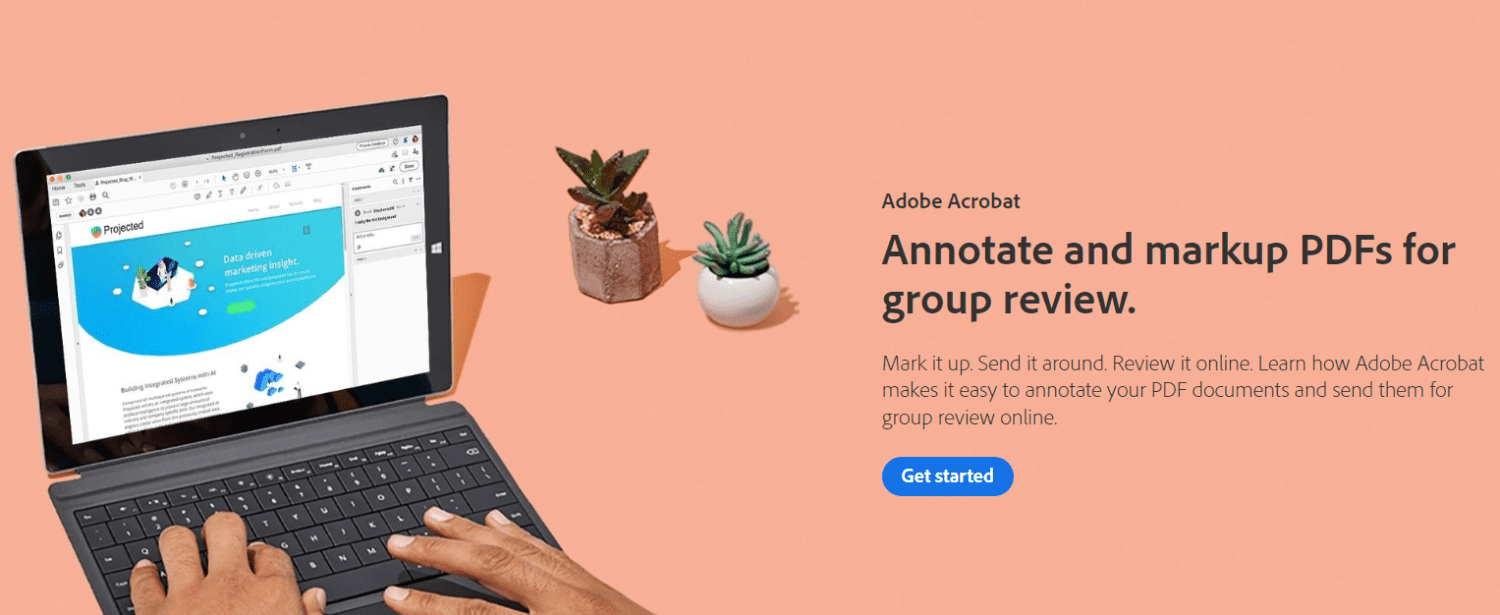
这款注释工具提供了多种便捷功能:
- 使用 Acrobat PDF 工具轻松注释文件。可以使用铅笔工具添加文本框、插入便签、设置文本格式或进行手绘。Acrobat PDF 还提供荧光笔、删除线、下划线等多种工具。
- 您可以使用桌面、移动设备或在线协作功能,收集多个审阅者的评论,并将它们合并到云端托管的共享 PDF 文件中。
- 用户无需具备任何技术技能即可在 PDF 文件中添加注释。使用 Adobe Acrobat 注释工具,您可以轻松地从任何设备进行批注,每个人都可以轻松参与,并毫不费力地添加评论。
- 通过在一个位置获取和处理所有反馈,简化审阅过程。多个审阅者可以使用 @ 符号对评论进行排序。您无需担心不同的电子邮件附件。
- 当审阅者打开文件或添加评论时,您将收到实时通知。您还可以管理您的项目,发送提醒、更新截止日期、回答问题或关闭工作流程,这一切都可以在 Adobe Acrobat 的主页视图中完成。
万兴 PDFelement
万兴 PDFelement 是一款专为各种 PDF 功能而设计的软件。除了 PDF 注释功能外,它还提供了大量从基础到高级的 PDF 工具。
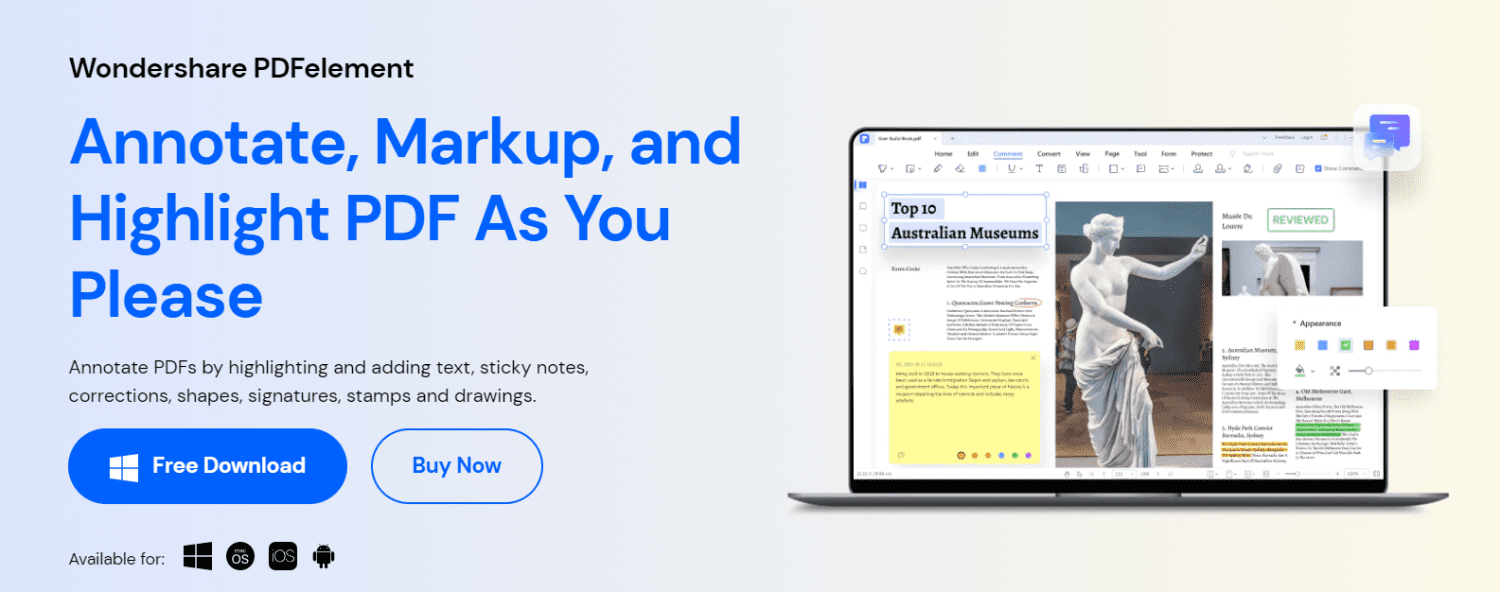
万兴 PDFelement 提供以下更多功能:
- 您将从 PDF 工具中获得所有注释功能,包括评论、附件、注释、签名、绘图、文本标记和更正。
- 它是一个多功能的 PDF 编辑器。除了注释功能外,还包括编辑链接、添加水印、图像、文本、OCR 和贝茨编号等多种 PDF 功能。
- 万兴 PDFelement 提供功能丰富的免费试用版,同时还提供多种价格合理的付费套餐,起价为 79.99 美元。
- 该软件兼容所有类型的操作系统,如 Windows、Linux、Mac、iOS 和 Android。
- 它提供了一个组织良好且引人注目的用户界面。
Pastel
Pastel 是一款基于云的 SaaS 工具,旨在协助协作提交和收集反馈。留下反馈就像在会议板或环境表面上留下便利贴一样简单。
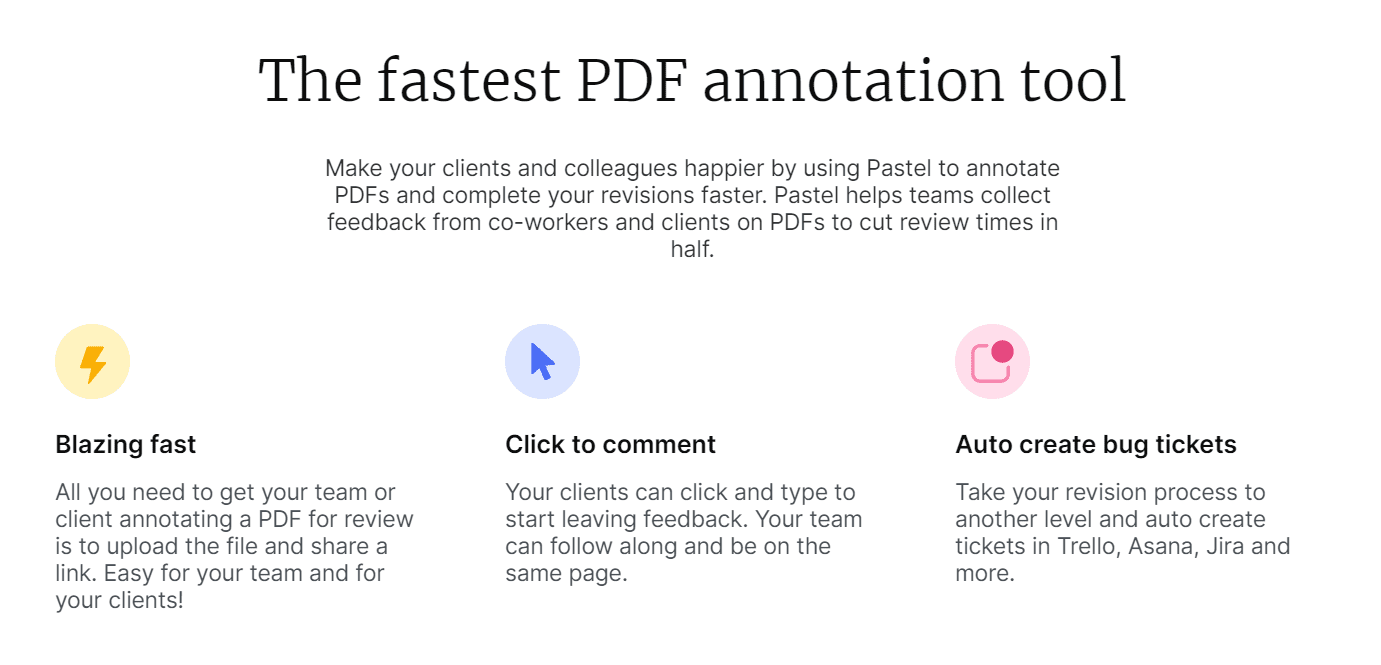
Pastel 提供无限数量的协作者,无需任何类型的登录或软件安装。该产品通过使用“画布”工作,其中正在审查的 PDF 文件被上传并通过普通的 Web 链接提供给所有合作者。
让我们仔细看看 Pastel 提供了什么。Pastel 注释工具功能细分:
- Pastel 是一种基于在线订阅的工具,旨在支持实时网站的协作审查,邀请设计人员和开发人员团队发表评论。
- Pastel 的概念围绕着留下便利贴评论,以减少对协调会议或电子邮件链的依赖的方式支持集中反馈会议。
- 所有输入的反馈都在一个单一的环境中实时收集和处理,包括任何屏幕截图并使用任何网络浏览器元数据进行标记。为不同的分辨率目的导出评论。
- 一个月度套餐包括无限画布、导出到 Trello 和无限协作者。
Annotate
Annotate 工具专为满足您团队的需求而设计,可促进协作和生产力,同时保持文档的安全性和合规性。
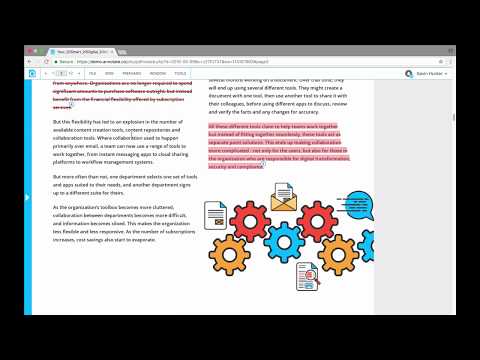
这个工具提供了更多:
- Annotate 提供了一个单一平台,支持文档协作过程的每个阶段。 它拥有您需要的一切,从初稿到最终签字,甚至是更大团队的一对一基础。
- 进行快速对话或将您的文档整理到工作区和文件夹中,并邀请来自组织内部或外部的团队。
- 您将获得一个实时聊天选项,以确认或解决文档中的更改。您可以快速解决或更改文档并有效地简化您的团队成员。
- 使用文档聊天和工作区聊天与您的团队成员可以围绕特定主题发起讨论、查看文档,此外,您还可以做更多事情。
Ruttl
Ruttl PDF 注释工具允许用户向 PDF 文档添加额外的文本、对象、图形或注释。队友可以轻松指出他们在 PDF 中谈论的设计资产。
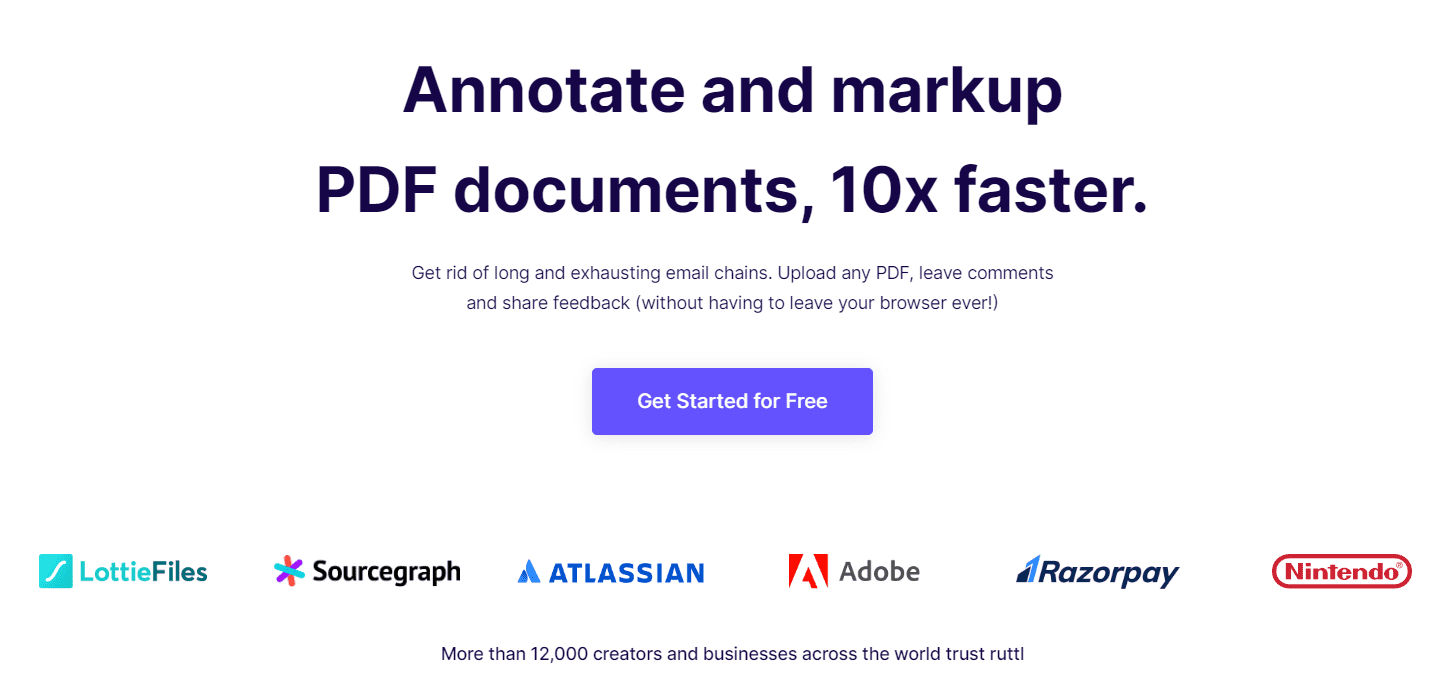
Ruttl 注释软件允许您做更多的事情。下面是一些优点。
- 在大多数情况下,Ruttl PDF 注释工具允许留下评论,而不是共享冗长的电子邮件,使读者能够到达更改的确切位置。
- 这个注释工具会跟踪您的所有版本和最新版本,这样您就可以专注于您的工作,而不必查找最新的编辑。
- 上述好处直接帮助简化您的整个流程并帮助您的项目更快启动。
Lumin PDF 编辑器
Lumin PDF 工具旨在满足您的需求。它提供了一种可以改变您的工作流程的数字工具。此外,Lumin PDF 以其出色的设计让您的文档焕发生机,让您可以在云端共享、协作和编辑 PDF。
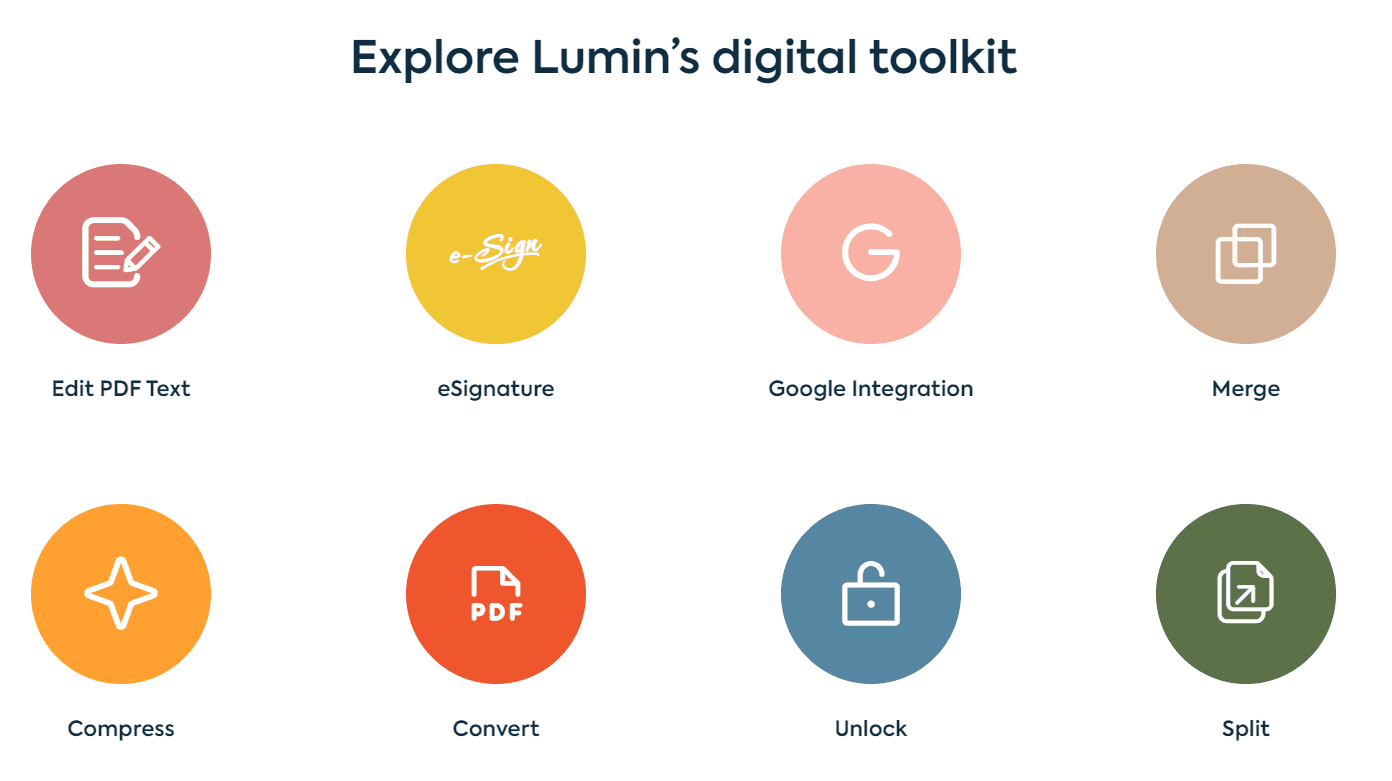
这个 PDF 编辑器提供了许多功能。让我们尝试找到以下内容:
- 它提供了在不转换文档的情况下编辑 PDF 的功能。
- 您可以创建自己独特的签名,并通过签署文档来节省时间。
- 它可以构建可填写的表格并简化文书工作。
- 它有助于合并多个文档以轻松制作单个 PDF。
- 您可以共享反馈、实时聊天和行动项目。
- 添加文本和评论
- 在您的网络浏览器、移动设备或任何其他设备上打开 PDF 文档。
- 通过 OCR 使扫描的文本文档可读和可搜索。
结论
我们已经讨论了 PDF 注释器的好处以及注释 PDF 文件的最佳工具。Adobe Acrobat 是大多数用户都熟悉的流行工具,这里没有学习曲线。但是,如果您需要实时协作,您可以选择 Annotate,因为它允许您上传 PDF 文件并创建一个可共享的 URL,供多人使用。
另一方面,Lumin PDF 具有其他功能,例如将其他文件格式转换为 PDF 以及合并和拆分您的 PDF 文件,您可以根据您的要求考虑。
如果您想编辑 PDF 文件的主要内容,您可以查看这些工具来在 PDF 文件上书写。